Reklaam
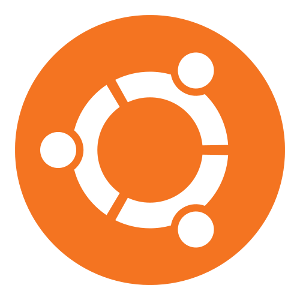 Pärast Ubuntu uusima versiooni väljaandmist on arendajate meeskond teinud kõvasti tööd, lisades mõned mugavad funktsioonid. Kuid mõned on rohkem tuntud kui teised, teised aga üllatavad, kui nad hüppavad. Mõni pole vaikimisi isegi installitud, kuid võib olla väga kasulik. Mis on need omadused, mis võivad olulist vahet teha?
Pärast Ubuntu uusima versiooni väljaandmist on arendajate meeskond teinud kõvasti tööd, lisades mõned mugavad funktsioonid. Kuid mõned on rohkem tuntud kui teised, teised aga üllatavad, kui nad hüppavad. Mõni pole vaikimisi isegi installitud, kuid võib olla väga kasulik. Mis on need omadused, mis võivad olulist vahet teha?
Tehke oma konto jaoks pilt
Esimene asi, mis teid meeldivalt üllatab, on viis, kuidas Ubuntu küsib, millist kuvapilti oma konto jaoks soovite. Lisaks sellele, et saate valida tavaliste kenakujuliste ikoonide hulgast, lülitab Ubuntu automaatselt veebikaamera sisse ja võimaldab teil soovi korral ka ise kohapeal pilti teha. Ärge unustage, et kui te vihkad veebikaamera tehtud pilte, saate selle hiljem alati asendada pildiga, mis teile rohkem meeldib.
Sünkroonige oma rakendused

Tõenäoliselt on üks kõige kasulikumaid peidetud Ubuntu funktsioone võime sünkroonida rakendusi Ubuntu töötavate arvutite vahel. See on hämmastav viis saada sama tarkvaravalik kõigis teie kasutatavates arvutites. Lisaks võtab see aega tarkvara ja tarkvara ühte arvutisse installimiseks ja seejärel korrata mõnes teises protsessis.
Funktsiooni toimimiseks peate olema sisse logitud oma Ubuntu One'i kontole (või tegema kõigepealt ühe).
Installige üksikud paketid Ubuntu tarkvarakeskusega
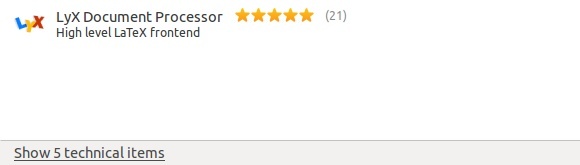
Kui otsisite veebist mõnda lahedat tarkvara, mida saate installida, võidakse teile öelda, et võite minna Ubuntu tarkvarakeskusesse ja otsida konkreetse paketi nime. Muude tulemuste ilmumisel näete üksikute pakettide asemel programme. Niisiis, kuidas saate vajalikku paketti otsida?
Akna allosas on nupp, mis võimaldab teil seda teha. See peaks olema abiks mõnele inimesele, kes proovib just seda teha, kuna mul kulus pool tundi, enne kui selle lõpuks leidsin.
Pange LibreOffice kasutama globaalset menüüd
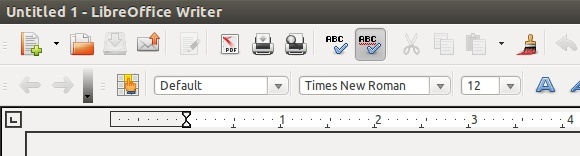
Ubuntu üheks show-funktsiooniks on selle globaalse menüü võimekus, mis jäljendab menüüde kuvamist Mac OS X-is. Ehkki enamik rakendusi saab seda kasutada, on paaril probleeme, millel on mõned probleemid, või pole seda lihtsalt programmeeritud. LibreOffice LibreOffice - tasuta kontorikomplekt Windowsi, Linuxi ja Maci jaoks Loe rohkem oleks üks neist rakendustest.
Globaalse menüü funktsionaalsuse saamiseks peate installima paketi lo-menüüriba kas Ubuntu tarkvarakeskuse kaudu või käivitades käsu
sudo apt-get install lo-menüüriba
terminali. Seejärel taaskäivitage arvuti ja LibreOffice peaks nüüd olema integreeritav nagu kõik muud rakendused.
Pange Google Chrome kasutama globaalset menüüd

Millest rääkides, Google Chrome ka globaalse menüü kasutamise võimalus. Mõne jaoks võib selle töölesaamine siiski pisut keeruline olla. Kui teil on mingeid probleeme, näiteks sulgemis-, maksimeerimis- ja minimeerimisnuppude teine komplekt, proovige järgmist.
Veenduge, et teie Google Chrome'i akent EI oleks maksimeeritud, nii et kogu akna ümber oleks töölaua ruumi. Järgmisena veenduge, et Chrome kasutab „Süsteemi tiitliriba ja ääred“. Selle valiku nägemiseks paremklõpsake tühjal vahekaardil. Lõpuks saate akna maksimeerida ja see peaks globaalse menüü abil kenasti integreeruma.
Eraldi valikud, mis kuuluvad vaikimisi
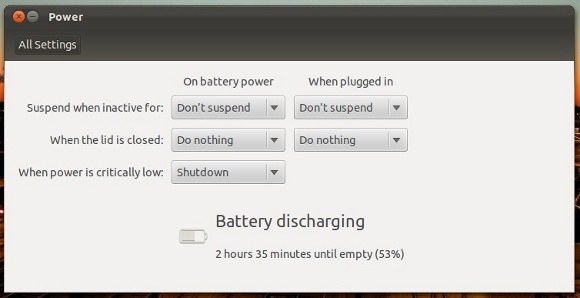
Ubuntu kasutab GNOME-i uusimat versiooni kõige jaoks, mis pole Unity. Põhimõtteliselt on kõik taustaprogrammi komponendid tavalised GNOME. Sellisena on kõik seaded vanilla GNOME keskkonnaga võrreldes praktiliselt identsed. Ubuntu arendajad on lisanud mõned valikud, millele oli tavaliselt juurdepääs ainult GNOME-i näpunäidete tööriist Gnome 3 töölaua konfigureerimine Gnome Tweak tööriista abilPeaaegu kõige jaoks pole täpselt neli miljardit kohandamisvalikut, kuna GNOME 3 / Shell on veel suhteliselt uus. Kui olete üks neist inimestest, kes ei suuda GNOME 3-d nii kaua seista kui te ei suuda ... Loe rohkem .
See hõlmab toiminguid, mida teie sülearvuti peaks tegema, kui kaas on suletud. See on suurepärane, kuna vähendab vajadust installida GNOME Tweak Tool, et muuta sätteid, mis peaksid juba olema lisatud kõigi muude tavaliste suvandite hulka.
Ühtsuse seadete muutmine
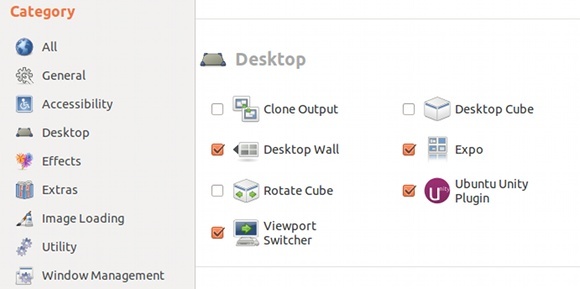
Viimane, kuid mitte vähem oluline võimalus on Unity konfigureerimine. See pole vaikimisi saadaval, kuid seda saab hõlpsasti installida otsides compiz-config-manager Ubuntu tarkvarakeskuses või kirjutades
sudo apt-get install compiz-config-manager
terminali. Selle kohta lisateavet saate vaadata see artikkel Ubuntu Unity seadete muutmine CompizConfig seadete halduri abilUbuntu uusim versioon, versioon 11.04, toob endaga kaasa täiesti uue töölaua liidese nimega Unity. Selle väljaandmine on saanud mitmesuguseid ülevaateid, kuigi ausalt öeldes on see maitse järgi. Kunagi pole tarkvara tükki ... Loe rohkem .
Järeldus
Ubuntu kohta on üsna palju asju, mis pole ilmsed, kuid need funktsioonid võivad kasutajale tõesti mõningase mugavuse lisada. Kuigi enamik kasutajaid saab Ubuntut suurepäraselt kasutada ilma suurema osa nende funktsioonideta, leiavad edasijõudnud kasutajad siin siiski rõõmu. Ehkki need on mõned, mille leidsin ise, on neid kindlasti veel palju.
Milliseid peidetud Ubuntu funktsioone teate, mida soovite jagada? Kas teil on muid soovitusi või tagasisidet? Andke meile kommentaarides teada!
Danny on Põhja-Texase ülikooli vanem, kes naudib kõiki avatud lähtekoodiga tarkvara ja Linuxi aspekte.

